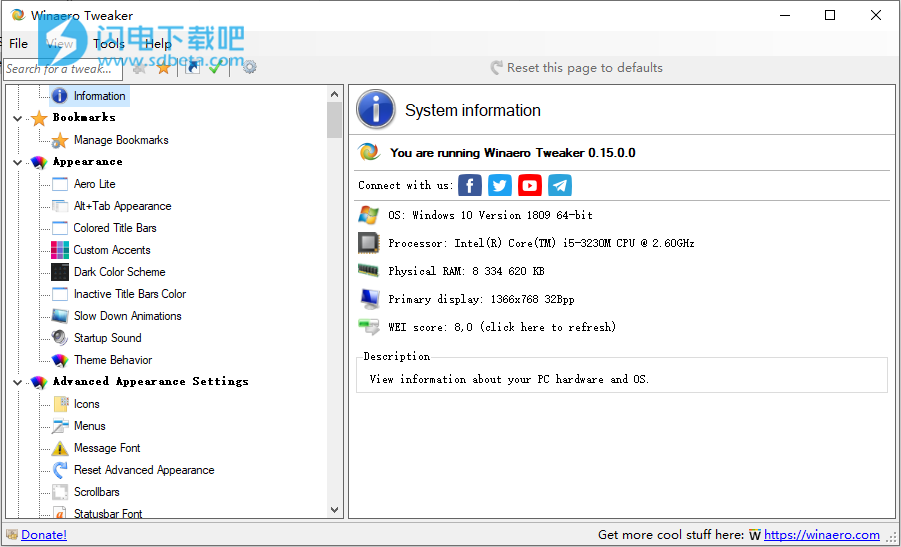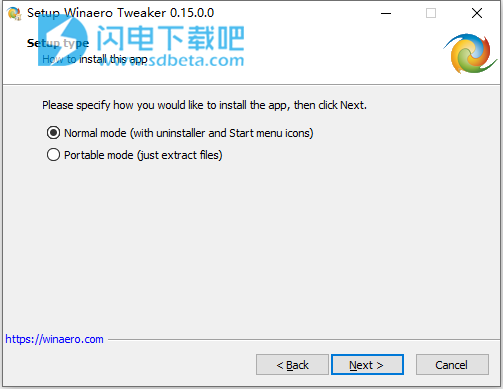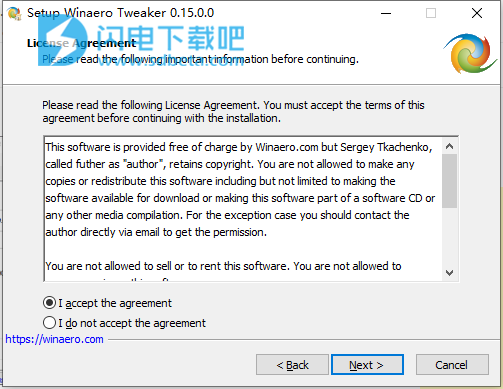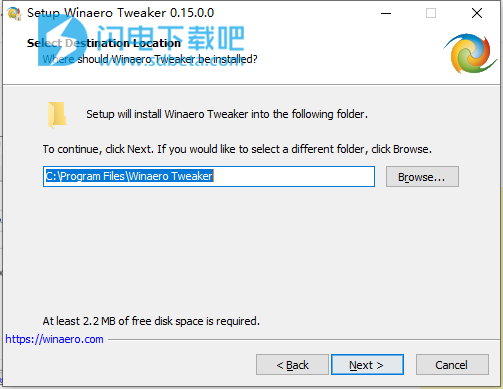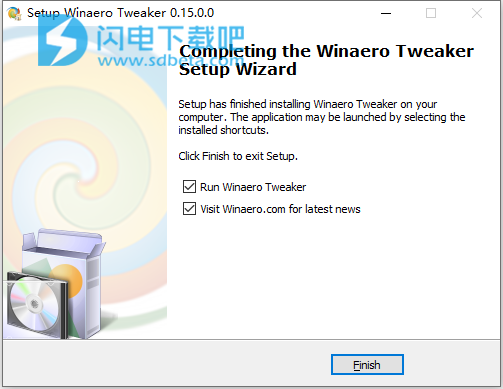Winaero Tweaker是一款功能强大的一体化解决方案,使用为用户整合了我的小型独立应用程序的所有调整。 它有一个易于使用的UI来访问单个应用程序的所有功能。使用本工具,用户只需要几个点就能够快速完成Windows调整,本程序支持从Windows 7到Windows 10的每个操作系统版本,并且比较方便的是它会自动检测您 的操作系统版本并显示相关标准和自定义选项,本次带来最新版下载,可安装为便携式,非常方便!
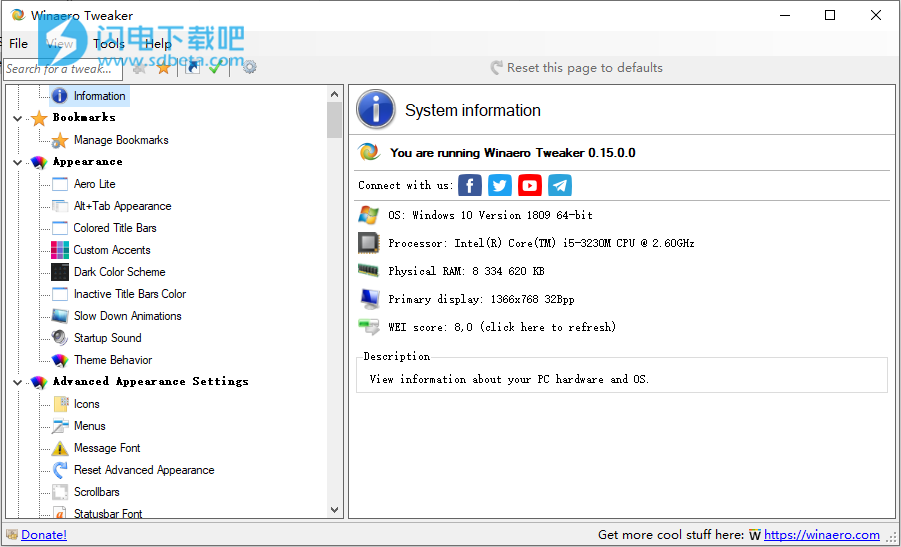
安装破解教程
1、下载并解压,双击WinaeroTweaker-0.15.0.0-setup.exe运行,如图所示,
请指定您希望如何安装该应用程序,然后点击下一步。
普通模式(带有卸载程序和开始菜单图标)
便携式模式Gust extract fles)
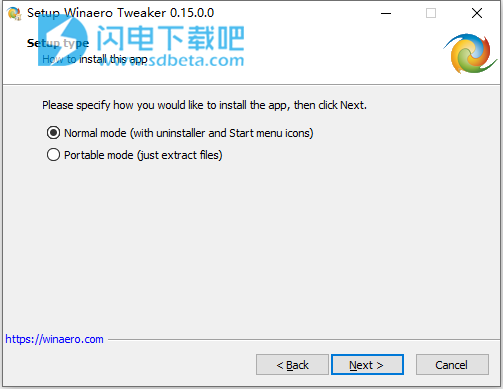
2、勾选我接受许可协议,点击 next
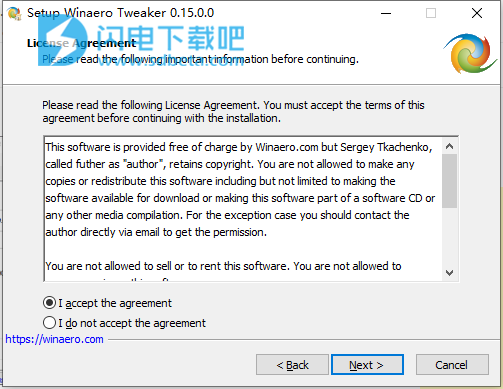
3、选择软件安装路径,点击next
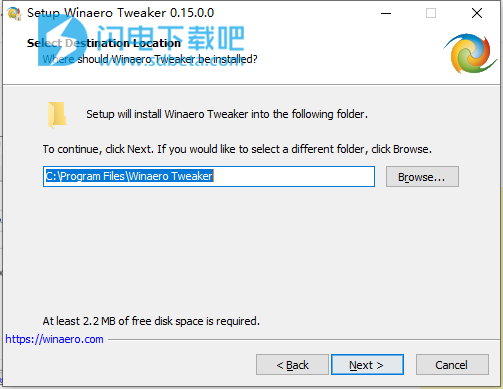
4、安装完成,退出向导
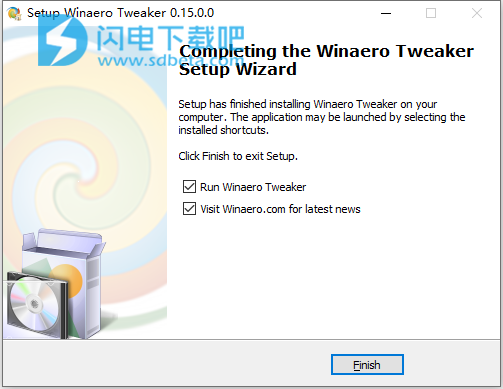
功能特色
1、信息 - 查看有关PC硬件和操作系统的信息。
2、Aero Colors - 更改所有Windows Aero设置,包括无法使用控制面板更改的设置。
3、Aero Lite - 激活隐藏的Aero Lite主题。
4、Alt + Tab外观 - 更改Alt + Tab对话框的隐藏秘密选项。
5、彩色标题栏 - 为Windows 10中的窗口标题栏启用颜色。
6、暗色方案 - 您可以在此处为Windows 10系统设置和应用启用暗色方案。
7、非活动标题栏颜色 - 更改Windows 10中非活动标题栏的颜色。
8、禁用Aero Shake - 禁用或启用Aero Shake功能。
9、禁用驱动程序更新 - 在Windows Update中关闭驱动程序更新。
10、禁用Web搜索 - 禁用任务栏中的Web搜索和Windows 10中的Cortana。
11、禁用操作中心 - 在Windows 10中禁用或启用操作中心功能。
12、禁用动态磁贴 - 为Universal(Metro)应用程序一次性禁用Live Tiles。
13、激活Windows照片查看器 - 在Windows 10中激活Windows照片查看器。
14、自动更新应用商店应用 - 在Windows 10中禁用或启用商店应用的自动更新。
15、禁用Cortana - 在Windows 10中禁用Cortana。
16、禁用Windows Defender - 在Windows 10中禁用Windows Defender。
17、Microsoft Edge下载文件夹 - 更改Microsoft Edge中的默认下载文件夹。
18、停止不需要的应用程序 - 停止不需要的应用程序Windows自动安装
19、Windows Defender托盘图标 - 显示或隐藏Windows Defender托盘图标。
20、应用程序切换器悬停超时 - 更改应用程序切换器悬停超时延迟。
21、Charms Bar Hover Timeout - 更改Charms Bar悬停超时延迟。
22、现代应用程序关闭选项 - 加快Metro应用程序关闭鼠标和触摸的时间。
23、开始屏幕电源按钮 - 显示或隐藏“开始”屏幕上的“电源”按钮。
24、禁用遥测 - 防止Windows 10监视您。
... 还有很多。
常见问题
1、我如何获得并启动Winaero Tweaker?
您可以通过下载ZIP文件下载Winaero Tweaker 。将ZIP中的所有文件解压缩到单个文件夹,然后运行WinaeroTweaker.exe。 Winaero Tweaker文件
2、什么是WinaeroTweakerHelper.exe文件?
某些操作系统选项要求后台进程持续运行以监视这些更改。例如,如果更改壁纸或主题,Windows 8中的任务栏将自动变为半透明。如果您之前使用Winaero Tweaker使其变得不透明,则需要确保即使关闭Tweaker应用程序后任务栏也会变为不透明。因此,WinaeroTweakerHelper通过在后台运行并消耗最少的内存来完成这些任务。 Winaero Tweaker记忆
3、为什么WinaeroTweakerHelper.exe 32位即使我运行的Windows操作系统是64位?
它需要是32位。它是Windows API实现所必需的,有关详细信息,请参阅此处。
4、为什么WinaeroTweakerHelper.exe在Windows启动时运行?
您启用了Tweaker中的某些功能,这些功能导致在您登录以完成这些任务时运行帮助程序进程。例如,您可能已启用“启动时使任务栏不透明”:
5、嘿! 为什么Winaero Tweaker试图访问互联网或“电话回家”?它是否收集任何个人身份信息?
除了检查更新外,它什么都不做。您可以从“工具” - >“首选项”菜单中将其禁用。此后,Winaero Tweaker将无法连接到互联网。 Winaero Tweaker更新
6、Boot UI Tuner / Close Threshold / Window Borders /任何其他应用程序与tweaker结合使用的应用按钮在哪里?
Tweaker中的大多数设置都没有这样的按钮。更改相应的设置后,它们会立即应用,您无需单击任何其他按钮。这对您的工作效率更好。
但是,对于某些功能,额外的确认是有道理的。例如,更改快捷方式箭头需要重新启动资源管理器,因此最好让用户手动执行此操作以避免任何不便。
在大多数情况下,您无需单击任何“应用”按钮或其他任何内容。只需根据您的喜好更改所需的设置即可。
7、如何卸载Winaero Tweaker?
一个。Winaero Tweaker可以作为便携式应用程序安装:删除解压缩它的文件夹以将其删除。如果您无法删除WinaeroHelperTweaker.exe,请从任务管理器中删除它。
如果已使用“正常”模式安装它,请转到“控制面板” - “程序和功能” - 卸载程序。在那里卸载应用程序:
8、何时将实施XYZ功能?
我在空闲时间开发所有应用程序。因此,只要我有时间编写代码,您就会实现自己喜欢的功能。
9、你能加入功能ABC吗?
我总是听你的建议。欢迎发表评论。
10、在2016年8月2日更新(“周年纪念更新”,版本1607)之后,Winaero Tweaker消失了一些功能。为什么?
一个。Microsoft已更改了组策略,并将一些选项锁定到Enterprise和Education版本。除非您运行的是Windows 10 Enterprise或Education,否则无法获得“禁用锁定屏幕”和“禁用不需要的应用程序”等功能。